Файл: Автоматизированная система для сотрудника производственного отдела организации ооо Стройкомплекс.docx
ВУЗ: Не указан
Категория: Не указан
Дисциплина: Не указана
Добавлен: 30.10.2023
Просмотров: 172
Скачиваний: 2
ВНИМАНИЕ! Если данный файл нарушает Ваши авторские права, то обязательно сообщите нам.
2.2.2. Программная документация
Система 1С, состоит из двух основных частей: Платформа и Конфигурация.
Платформа – специализированная среда разработки бизнес-приложений, или универсальный «конструктор» для программистов. В этой среде программирования можно решать разнообразные задачи. Информационная система данного дипломного проекта, разработана в платформе «1C: Предприятие».
Конфигурация – конкретное прикладное решение, способное выполнять учётные функции. С конфигурацией работают конечные пользователи (сотрудники производственного отдела). Руководство пользователя должно состоять только из объяснений, как работать с конфигурацией (пользовательским интерфейсом).
Данная система позволяет автоматизировать работу производственного отдела. Это позволяет повысить производительность труда, и значительно сократить время технологической проработки рабочих и сборочных чертежей, выпуска карт раскроя и т.д. Упрощает обмен информацией между группами рабочих и директором по строительству, делает работу более эффективной. Это позволяет сократить ручные операции, ускорить обработку информации, повысить точность учета и, самое главное, сократить время обработки заказов. Руководство предприятия в любой момент времени будет иметь необходимую оперативную информацию
Для корректной работы системы необходим следующий технический состав:
один выделенный сервер баз данных (при работе в клиент-серверном варианте);
один выделенный сервер приложений (сервер 1С:Предприятия) (в случае небольшого количества пользователей совмещается с сервером баз данных);
рабочие станции (по количеству рабочих мест).
Руководство системного программиста
Структура и оформление программного документа представлены в соответствии с ГОСТ 19.503-79 ЕСПД. Руководство системного программиста. Требования к содержанию и оформлению.
Общие положения
Разрабатываемая ИС в рамках дипломного проекта – система автоматизации деятельности производственного отдела в среде разработки 1С для организации ООО «Стройкомплекс».
Функции ИС:
-
Регистрация пользователей в системе (Администратор); -
Авторизация пользователей в системе; -
Добавление, изменение, удаление клиентов (Директор по строительству); -
Добавление, изменение, удаление физических лиц (Директор по строительству); -
Добавление, изменение, удаление кадровой информации (должность, подразделение) по физическим лицам (Директор по строительству); -
Добавление, изменение, удаление должностей физических лиц (Директор по строительству); -
Добавление, изменение, удаление подразделений организации (Администратор); -
Добавление, изменение, удаление бригад (Директор по строительству); -
Добавление, изменение, удаление видов работ (Директор по строительству); -
Добавление, изменение, удаление расценок видов работ (Директор по строительству); -
Добавление, изменение, удаление заказов клиента (Директор по строительству); -
Добавление, изменение, удаление заказов на производство (Директор по строительству); -
Получение данных за любой период по заказам клиентов, с возможностью отбора по конкретному заказу/клиенту/статусу заказа; -
Получение данных за любой период по расценкам видов работ, с возможностью отбора по видам работ; -
Получение данных за любой период по заказам на производство, с возможностью отбора по конкретному заказу/бригаде/статусу заказа; -
Получение данных о составе бригад с возможностью отбора по конкретной бригаде/подразделению/физическому лицу; -
Хранение, обработка, получение информации с помощью реляционных баз данных.
Все рабочие станции независимо от их территориального расположения должны быть подключены к единой локальной вычислительной сети с пропускной способностью 100 Мбит.
Серверы должны быть так же включены в локальную вычислительную сеть через сетевое оборудование с пропускной способностью 1 Гбит.
Характеристики серверов и рабочих станций.
Компьютер конечного пользователя. Тонкий клиент:
современная операционная система;
процессор Intel Pentium/Celeron 1800 МГц и выше;
оперативная память 1 Гбайт и выше;
жесткий диск (при установке используется около 70 Мбайт);
устройство чтения компакт-дисков;
USB-порт;
SVGA-дисплей;
клавиатура;
мышь.
Требования к рабочим серверам, входящим в состав кластера серверов 1С:Предприятия и серверу баз данных:
современная операционная система;
процессор с архитектурой x86-64 (Intel с поддержкой Intel 64, AMD с поддержкой AMD64);
оперативная память не менее 2 Гбайт (рекомендуется 4 Гбайт и выше);
устройство чтения компакт-дисков;
клавиатура;
мышь.
При использовании «1С:Предприятие 8» требуются лицензии на необходимое количество клиентских мест и серверов 1С:Предприятия.
Настройка программы
Запуск платформы 1С:Предприятие 8 можно осуществить через меню Пуск, с помощью ярлыка на рабочем столе или, как вариант, вызвать напрямую исполняемый файл. Сразу после запуска платформы, открывается окно выбора информационных баз.
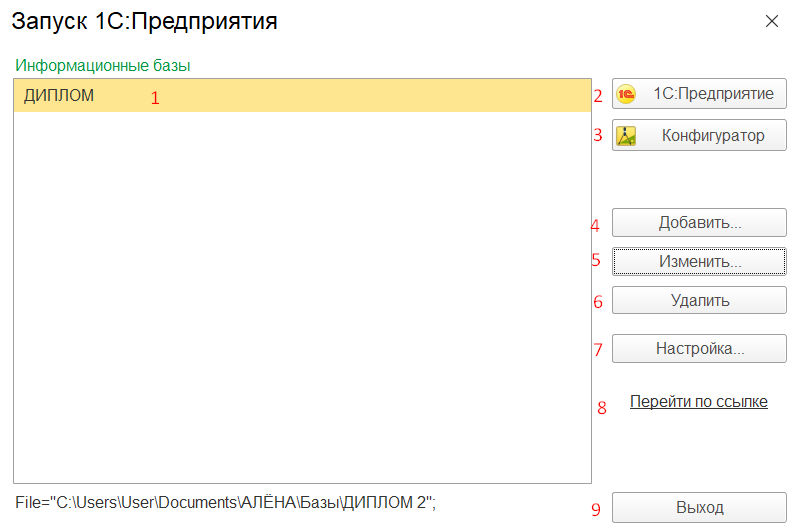
Рисунок 2.26. Окно выбора информационных баз
Функции окна:
-
Область выбора из существующих информационных баз. -
Кнопка запуска в режиме 1С Предприятие. -
Кнопка запуска в режиме Конфигуратор. -
Кнопка добавления информационной базы и группы в список. -
Кнопка изменения параметров информационной базы или группы. -
Кнопка удаления информационной базы или группы из списка. -
Кнопка настройки отображения списка информационных баз. -
Кнопка для перехода к информационной базе по ссылке. -
Кнопка выхода из программы.
Для создания новой ИБ необходимо нажать на кнопку 4 и в окне «Добавление информационной базы/группы» выбрать пункт «Создание новой информационной базы» и нажать кнопку «Далее».
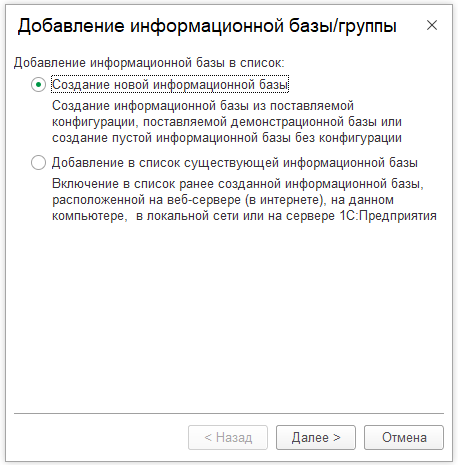
Рисунок 2.27. Выбор варианта создания ИБ
На втором этапе добавления ИБ, выбираем пункт «Создание информационной базы без конфигурации» и с помощью кнопки «Далее» переходим к варианту создания ИБ.
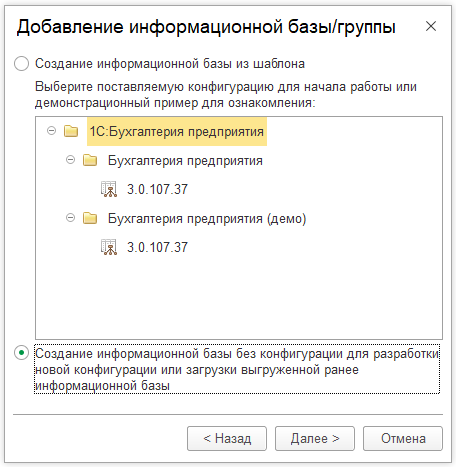
Рисунок 2.28. Выбор варианта создания ИБ
На данном этапе указываем наименование информационной базы и выбираем необходимый тип расположения ИБ. В данном случае информационная база будет храниться на компьютере разработчика, поэтому следует выбрать первый из двух вариантов хранения.
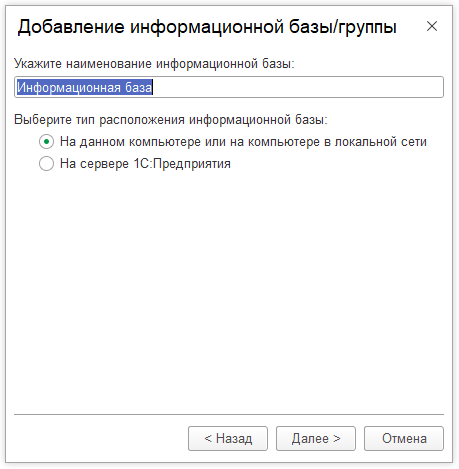
Рисунок 2.29. Выбор типа и наименования ИБ
По кнопке «Далее» переходим на следующий этап, на котором необходимо указать место хранения каталога ИБ и язык интерфейса программы
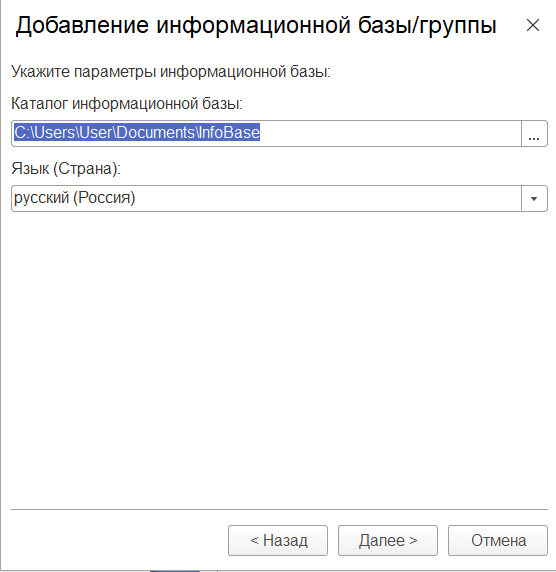
Рисунок 2.30. Выбор языка и места хранения ИБ
После выбора параметров информационной базы, устанавливаем параметры запуска ИБ как показано на рисунке 2.87. Кнопкой «Готово» завершаем процесс создания новой информационной базы.
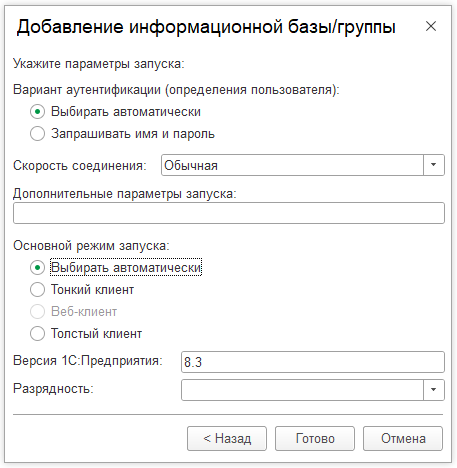
Рисунок 2.31. Установка параметров запуска
При возникновении ошибки или необходимости изменения настроек запуска ИБ, необходимо воспользоваться кнопкой 5 из рис. 2.82. «Окно выбора информационных баз».
Проверка программы
Работоспособность проверяется запуском программы. Выполнение всех заявленных функций программы проверяется в контрольном примере, представленном в программном документе «Руководство пользователя».
Текст программы
Содержание и оформление текста программы представлены в соответствии с ГОСТ 19.401-78 ЕСПД. Текст программы. Требования к содержанию и оформлению.
Руководство пользователя
Структура и оформление программного документа представлены в соответствии с ГОСТ 19.505-79 ЕСПД. Руководство оператора. Требования к содержанию и оформлению.
Общие положения
Разрабатываемая ИС в рамках дипломного проекта – система автоматизации деятельности производственного отдела в среде разработки 1С для организации ООО «Стройкомплекс».
Функции ИС:
-
Регистрация пользователей в системе (Администратор); -
Авторизация пользователей в системе; -
Добавление, изменение, удаление клиентов (Директор по строительству); -
Добавление, изменение, удаление физических лиц (Директор по строительству); -
Добавление, изменение, удаление кадровой информации (должность, подразделение) по физическим лицам (Директор по строительству); -
Добавление, изменение, удаление должностей физических лиц (Директор по строительству); -
Добавление, изменение, удаление подразделений организации (Администратор); -
Добавление, изменение, удаление бригад (Директор по строительству); -
Добавление, изменение, удаление видов работ (Директор по строительству); -
Добавление, изменение, удаление расценок видов работ (Директор по строительству); -
Добавление, изменение, удаление заказов клиента (Директор по строительству); -
Добавление, изменение, удаление заказов на производство (Директор по строительству); -
Получение данных за любой период по заказам клиентов, с возможностью отбора по конкретному заказу/клиенту/статусу заказа; -
Получение данных за любой период по расценкам видов работ, с возможностью отбора по видам работ; -
Получение данных за любой период по заказам на производство, с возможностью отбора по конкретному заказу/бригаде/статусу заказа; -
Получение данных о составе бригад с возможностью отбора по конкретной бригаде/подразделению/физическому лицу; -
Хранение, обработка, получение информации с помощью реляционных баз данных.
Выполнение программы
Для начала работы в программе следует запустить программу, дважды щелкнув по ярлыку:

Рисунок 2.32. Значок программы
После этого откроется список доступных баз. Выбираем необходимую, и нажимаем кнопку «1С: Предприятие»:
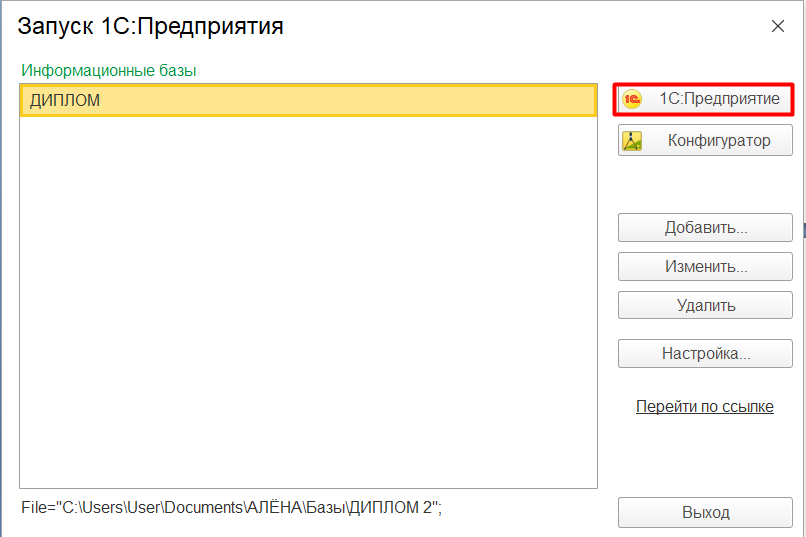
Рисунок 2.33. Запуск программы
Далее необходимо выбрать пользователя (не набирать с клавиатуры, а выбрать из предопределенного списка!) и ввести пароль:
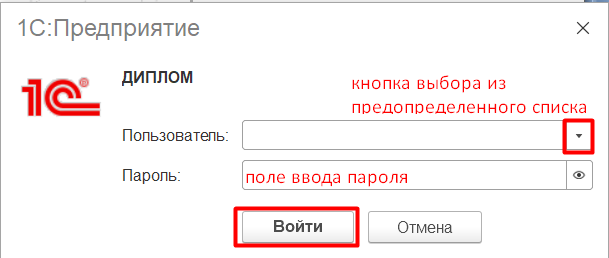
Рисунок 2.34. Форма авторизации
Справочник «Организации»
В справочнике организаций осуществляются ввод, редактирование и хранение сведений об организациях. Для перехода в режим работы с данным справочником нужно выполнить команду главного меню Администрирование – НСИ – Организации.
Для того чтобы добавить организацию, необходимо нажать кнопку Создать:
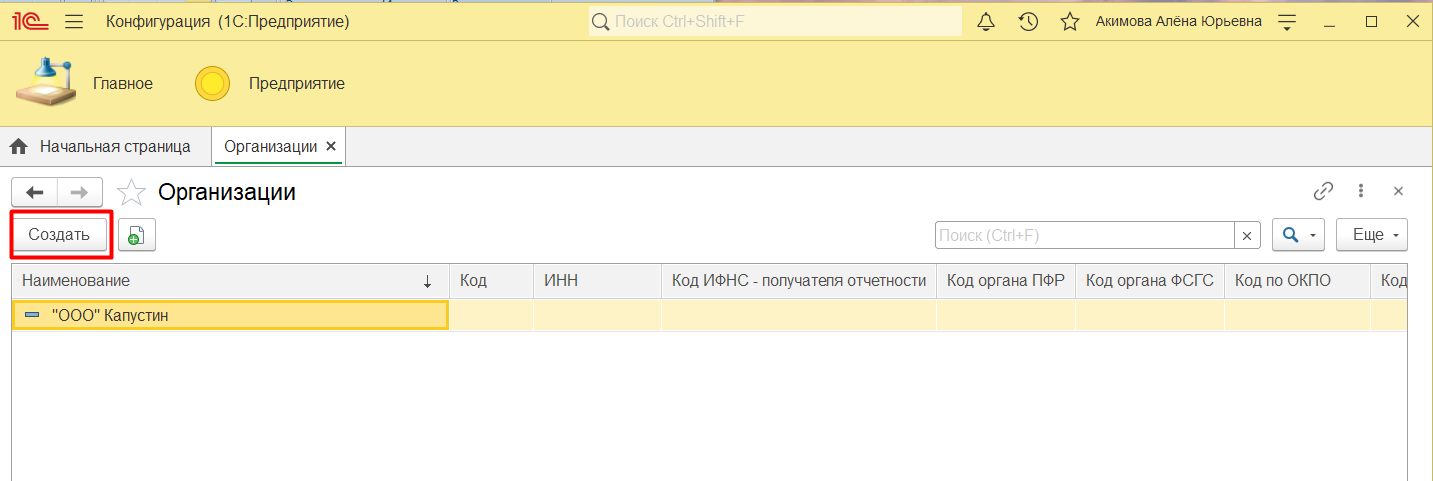
Рисунок 2.35. Форма списка справочника «Организации»
В результате на экране отобразится форма ввода и редактирования организации.
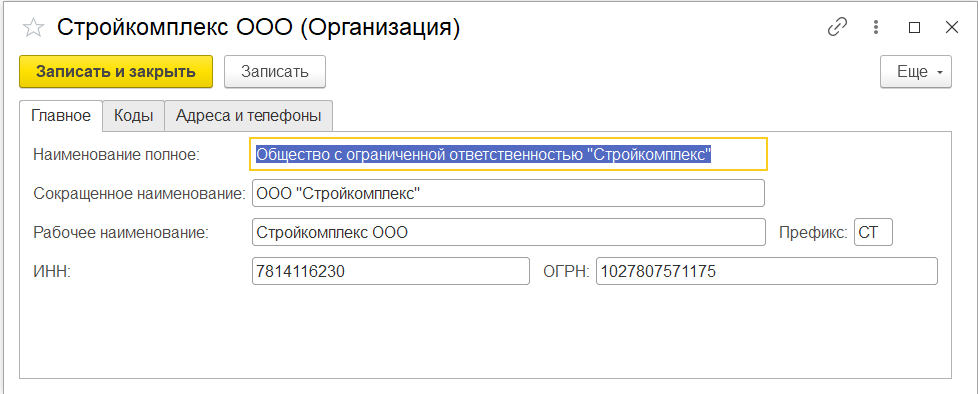
Рисунок 2.36. Создание элемента справочника «Организации»
В поле «Наименование полное», «Сокращенное наименование», «Рабочее наименование» с клавиатуры введем наименование организации.
Основная часть интерфейса ввода и редактирования состоит из нескольких вкладок: Главное, Адреса и телефоны, Коды. На этих вкладках сгруппированы однотипные, сходные по назначению и функциональности параметры. Ключевые сведения об организации содержатся на вкладке Основные, содержимое которой показано (окно ввода и редактирования организации).
На данной вкладке в поле «Префикс» укажем префикс, который будет использоваться при нумерации документов.
Введем данные на остальных вкладках и нажмем кнопку Записать и закрыть.
Рисунок 2.37. Кнопка «Записать и закрыть»
Справочник «Физические лица»
Справочник «Физические лица» используется для хранения всей необходимой информации о физических лицах организации. Раздел
Администрирование – Кадры – Физические лица.
Для того чтобы добавить физическое лицо, необходимо в форме списка нажать кнопку Создать:
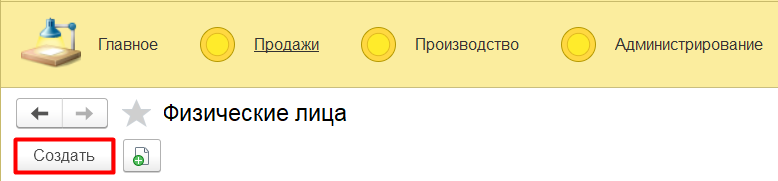
Рисунок 2.38. Форма списка справочника «Физические лица»
В форме элемента физического лица заполним его персональные данные
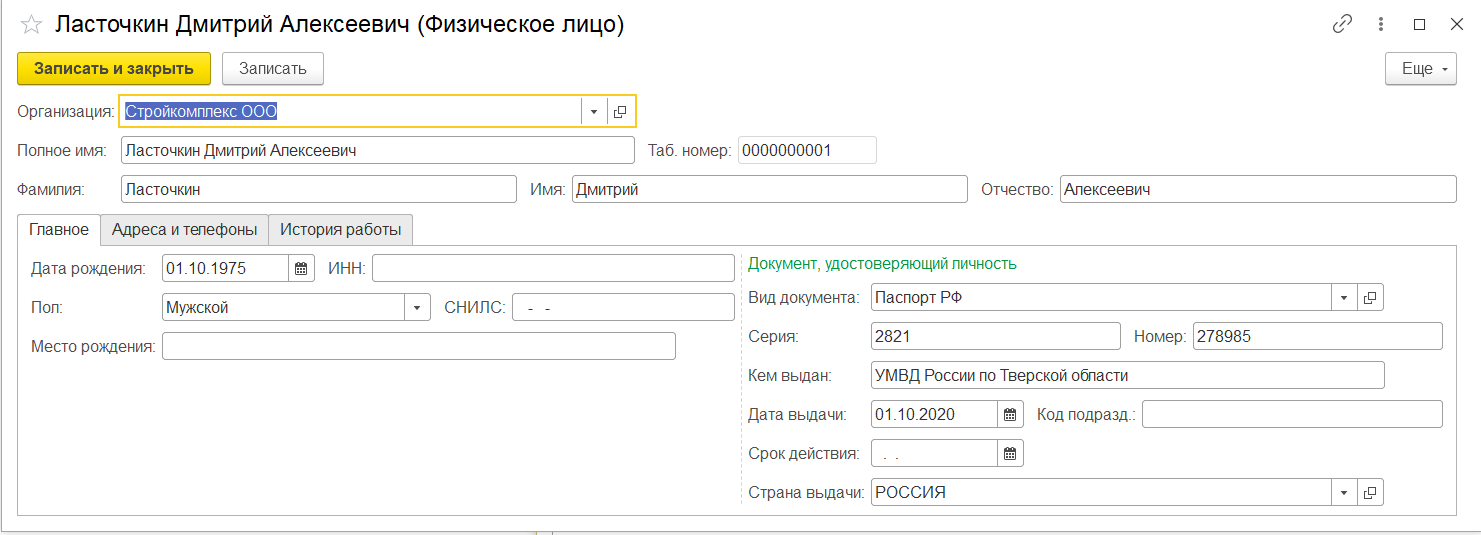 Рисунок 2.39. Создание элемента справочника «Физические лица»
Рисунок 2.39. Создание элемента справочника «Физические лица»После заполнения реквизитов нажмем кнопку Записать и закрыть.
Рисунок 2.40. Кнопка «Записать и закрыть»
Для того, чтобы принять сотрудника на работу, перевести на другое место работы, уволить из организации или просто посмотреть историю работы открываем необходимое физическое лицо, переходим на вкладку «История работы» и щелкаем по навигационной ссылке «Перейти к истории работы».
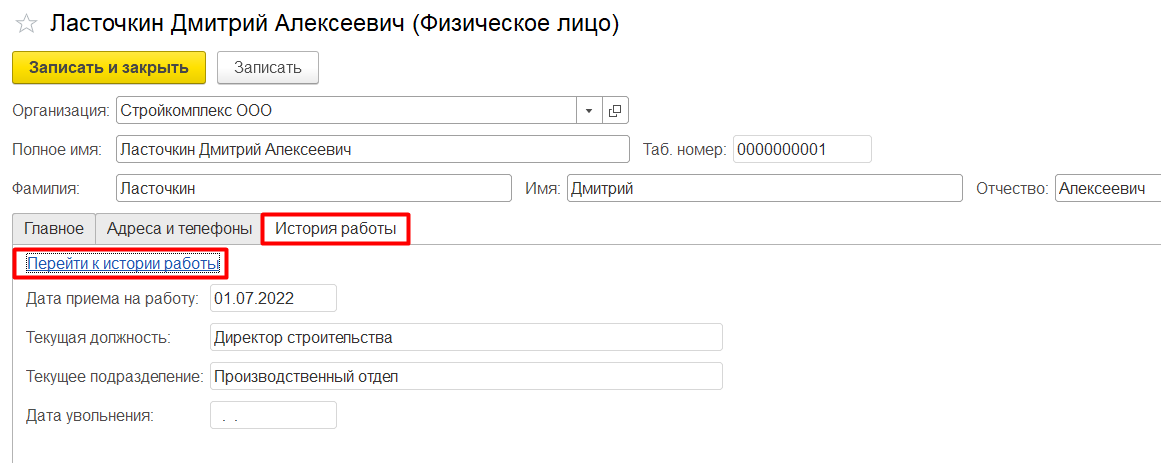
Рисунок 2.41. Элемент справочника «Физические лица»
Откроется форма истории работы физического лица

Рисунок 2.42. История работы физического лица
Справочник «Клиенты»
Справочник «Клиенты» используется для хранения покупателей, которые заказывают в организации столы или стулья. Раздел Администрирование – НСИ – Клиенты или Продажи – Справочники – Клиенты.
Для того чтобы добавить клиента, необходимо нажать кнопку Создать:
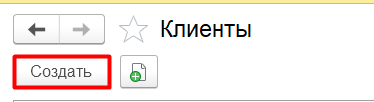
Рисунок 2.43. Форма списка справочника «Клиенты»
В результате на экране отобразится форма ввода и редактирования клиента.
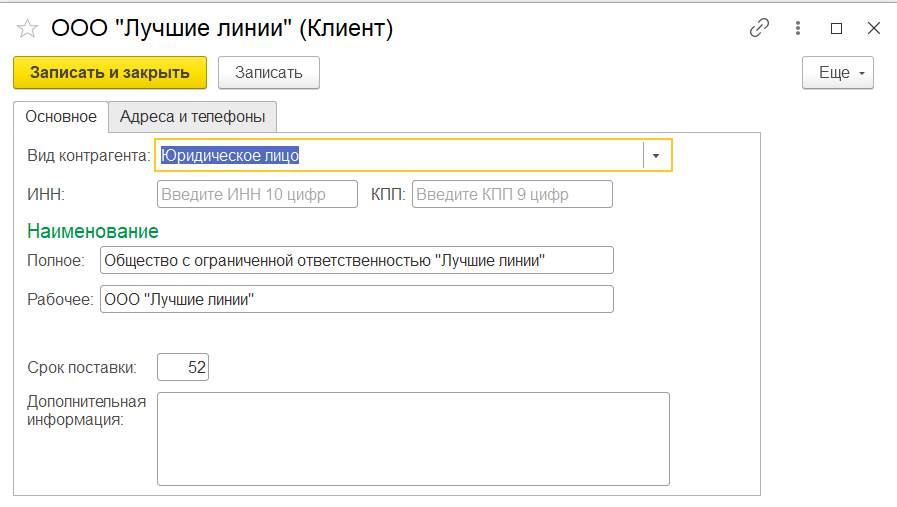
Рисунок 2.44. Создание элемента справочника «Клиенты». Вкладка «Основное»
Обязательно укажем «Вид контрагента» – юридическое или физическое лицо. В поле «Наименование полное», «Рабочее наименование» с клавиатуры введем наименование клиента. В поле «